程式無響應 強制退出Mac程式的六種方法
文章轉自:http://tech.sina.com.cn/pc/2012-03-13/02102060513.shtml
電腦用的時間長了,難免會遇到程式卡死,風扇狂轉不停,沒有任何響應等情況。可能是由於程式衝突、快取不足或者一些bug等情況導致,這個時候我們就需要強制退出這個程式了,下面有六種在Mac系統中強制退出程式的方法,大家至少應該記住一兩個。
1、使用鍵盤快捷鍵強制退出處於活躍狀態的Mac程式
快捷鍵:Command+Option+Shift+Esc,這樣按住一兩秒鐘,就可以強制退出當前程式了,算是最方便的一種方法。
2、開啟強制退出程式視窗
使用快捷鍵:Command+Option+Esc來開啟“強制退出應用程式”的視窗,然後選中你需要退出的程式,再點右下方的“強制退出”即可。
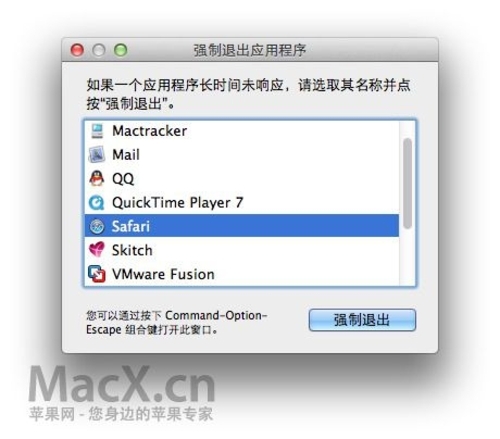
強制退出應用程式
3、從Dock中強制退出程式
按住Option然後右鍵點選程式在Dock中的圖示,可以看到“強制退出”的選項,選擇即可。
4、從左上角蘋果選單中強制退出程式
這個有些類似第二條,從左上角的蘋果選單中選擇“強制退出”,不過有些時候程式當機,點選選單會出現沒反應的情況。
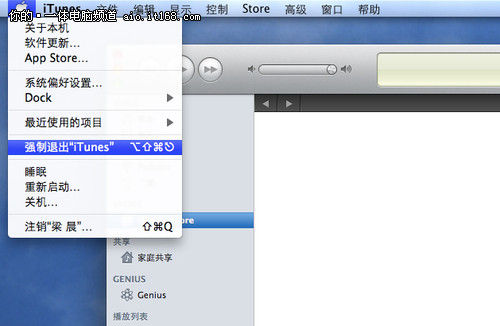
從蘋果選單中強制退出程式
5、使用“活動監視器”強制退出程式
在“應用程式-實用工具”中找到“活動監視器”,找到程式的名字然後選擇左上方紅色按鈕強制退出程式,這個就有些類似Windows中的工作管理員了。如果上面的方法都不奏效,那麼可以嘗試這個方法。
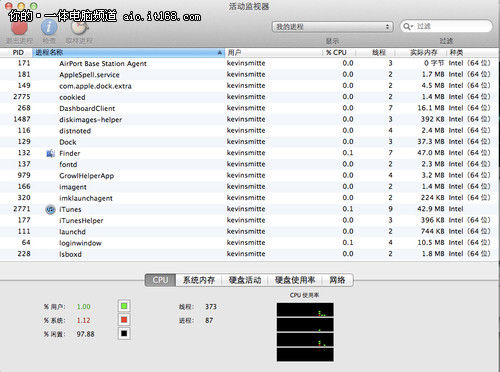
使用活動監視器退出應用程式
6、使用終端命令強制退出程式
這個應該算是重啟電腦之前的最後辦法了,在終端中輸入如下命令:killall [程式名稱]。比如說強制退出Safari,就輸入 killall Safari 再回車即可,這樣有關Safari的全部程序就都退出了。
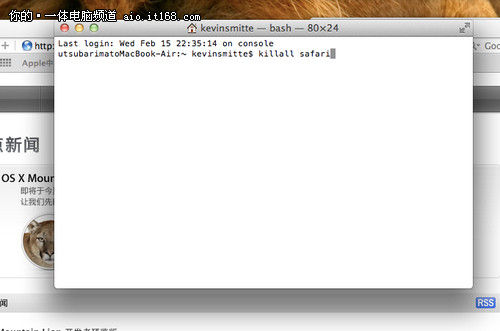
使用終端命令強制退出程式
很多情況下強制退出程式,之前的內容可能就會不在了,需要注意一下。
最後說說iOS裝置上的強制退出程式方法:按住上方電源鍵,直到出現提示關機滑動條,這個時候放開電源鍵再按住Home鍵,直到程式退出。
